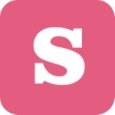WiFi-Display(miracast) sink APP
(The Miracast Sink perangkat adalah perangkat yang menjadi layar sisi di Miracast.)
Penggunaan:
1. Aktifkan jika Wifi dinonaktifkan.
2. Mulai aplikasi ini pada perangkat yang ingin ditampilkan.
3. memeriksa nama perangkat untuk aplikasi ini.
4. Pada perangkat Android lainnya, silahkan mulai pengaturan sambungan Miracast.
5. Tunggu sampai nama perangkat dikonfirmasi pada langkah 3 ditampilkan.
6. Mulai koneksi ketika Anda menyentuh nama perangkat ditampilkan.
Ketika sambungan dibuat, maka akan di negara yang telah layar mirroring.
Bagaimana menampilkan pengaturan koneksi Miracast:
Hal ini berbeda tergantung pada perangkat, berikut adalah beberapa contoh di bawah ini.
Pengaturan - (Wireless & Networks) - Media keluaran
Pengaturan - (Wireless & Networks) - (Lebih) - Putaruntuk
Pengaturan - (Connect dan berbagi) - Layar Mirroring
Pengaturan - Tampilan - Cast Layar (Wireless Display / Share Cast / ScreenMirroring dll ..)
Masalah Dikenal:
1. HDCP tidak didukung.
Untuk alasan ini, dari beberapa perangkat tidak dapat terhubung.
Atau, layar selama pemutaran, seperti konten video dapat menjadi layar hitam.
2. UIBC hanya mendukung satu sentuhan.
Karena pengembang adalah Jepang, mohon maafkan saya bahwa itu adalah terbiasa dengan bahasa Inggris.
Mendukung beberapa arsitektur CPU. (ARMv5 / ARMv7 / x86)